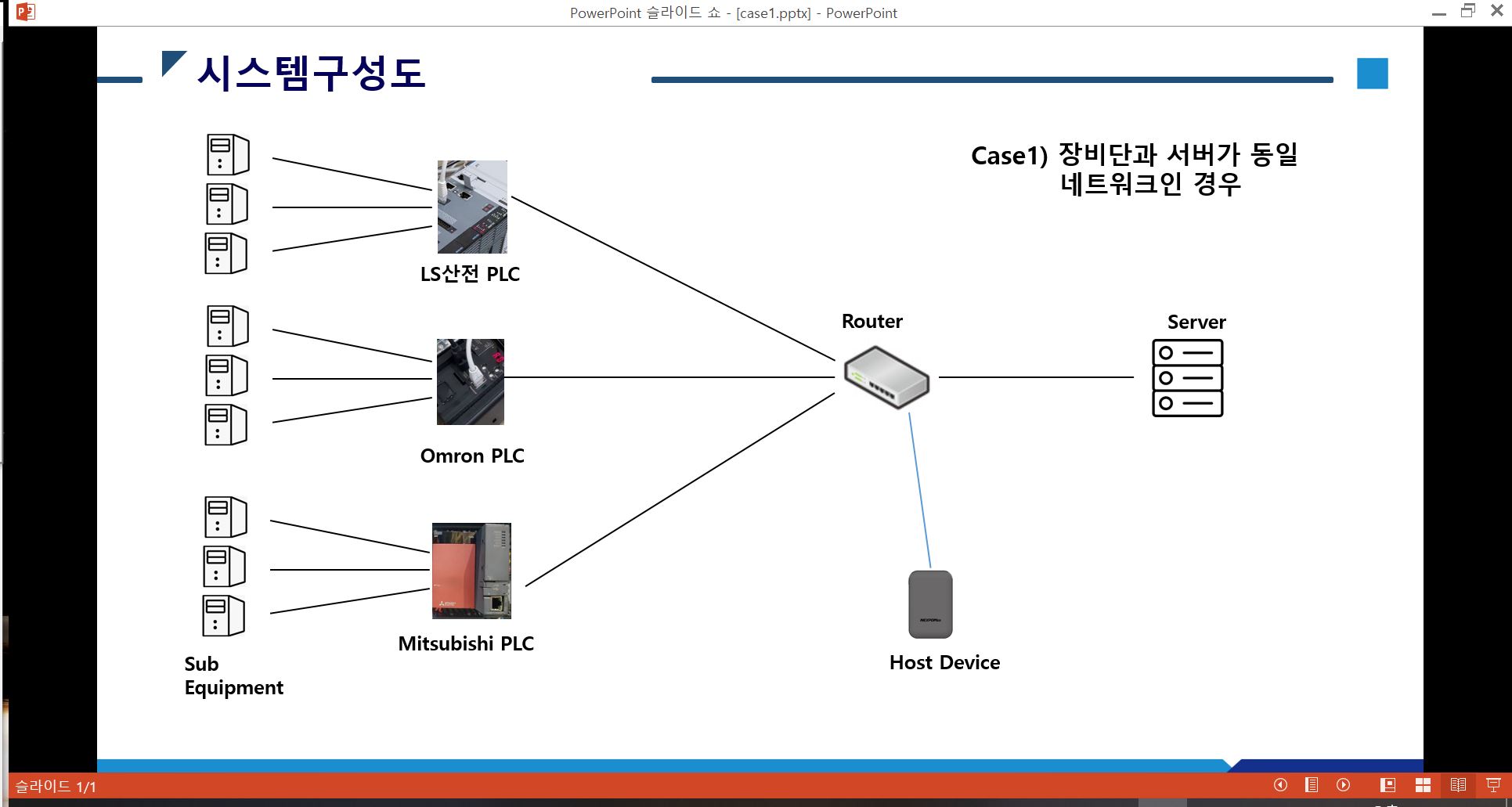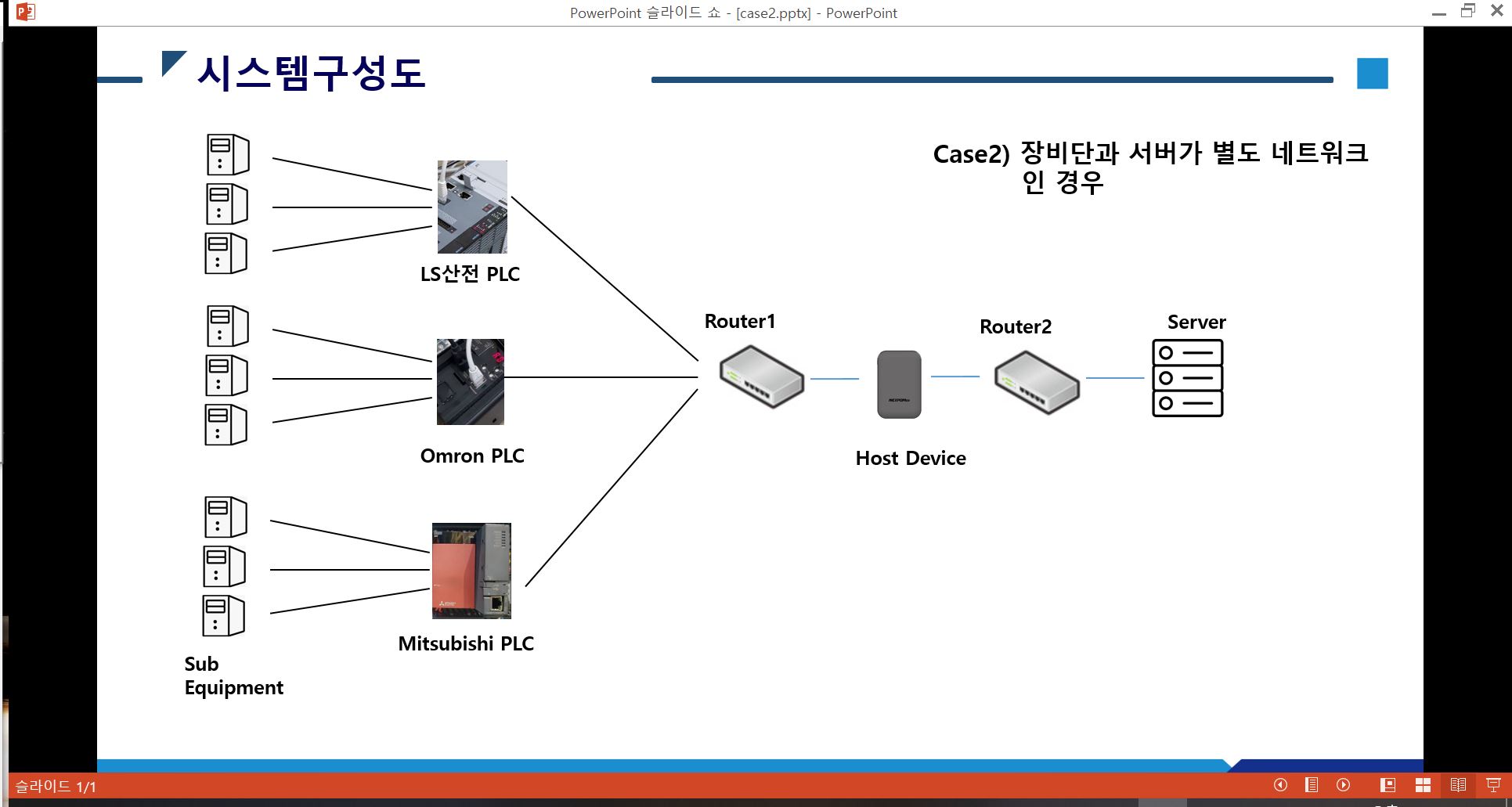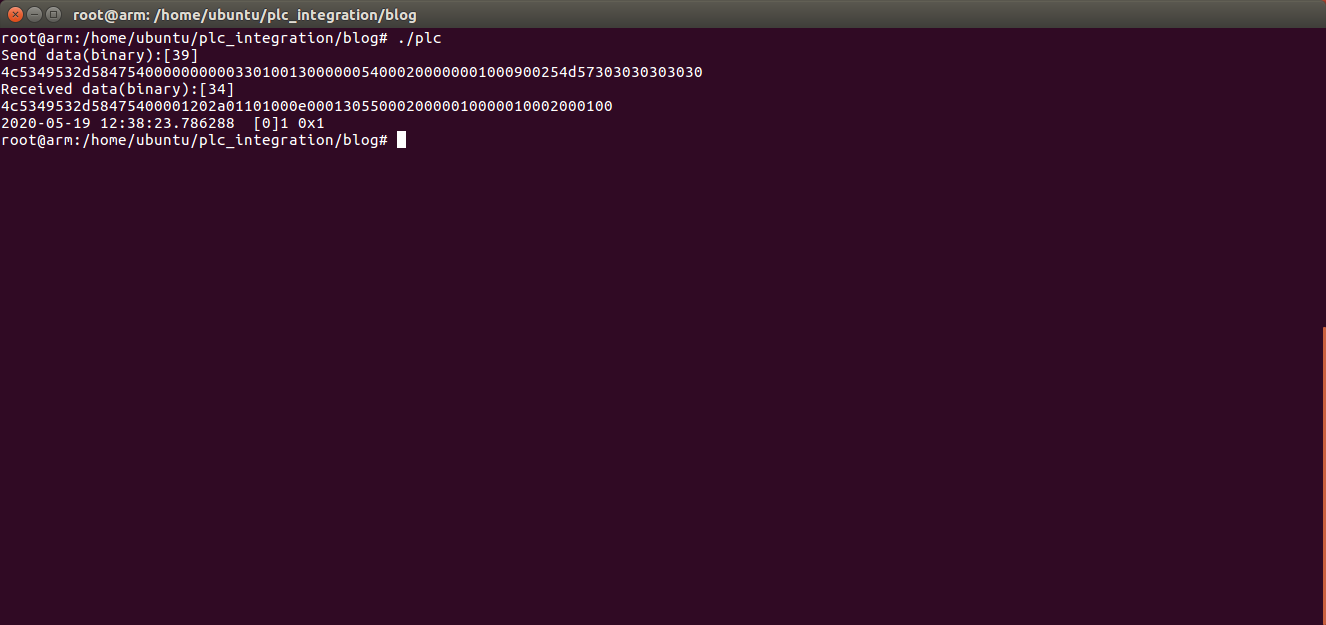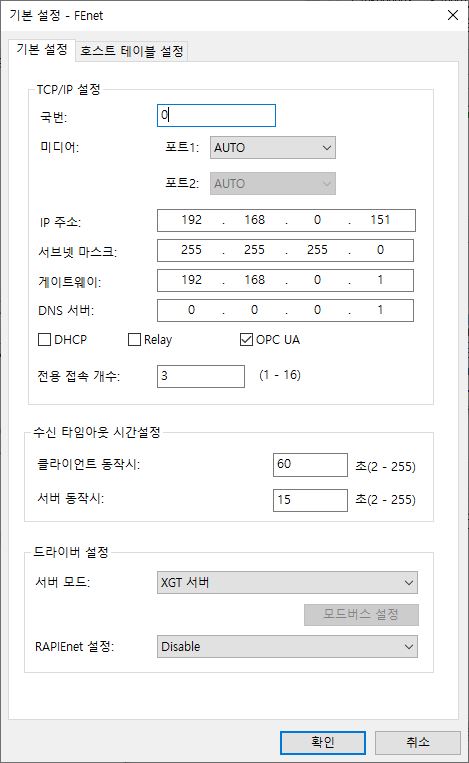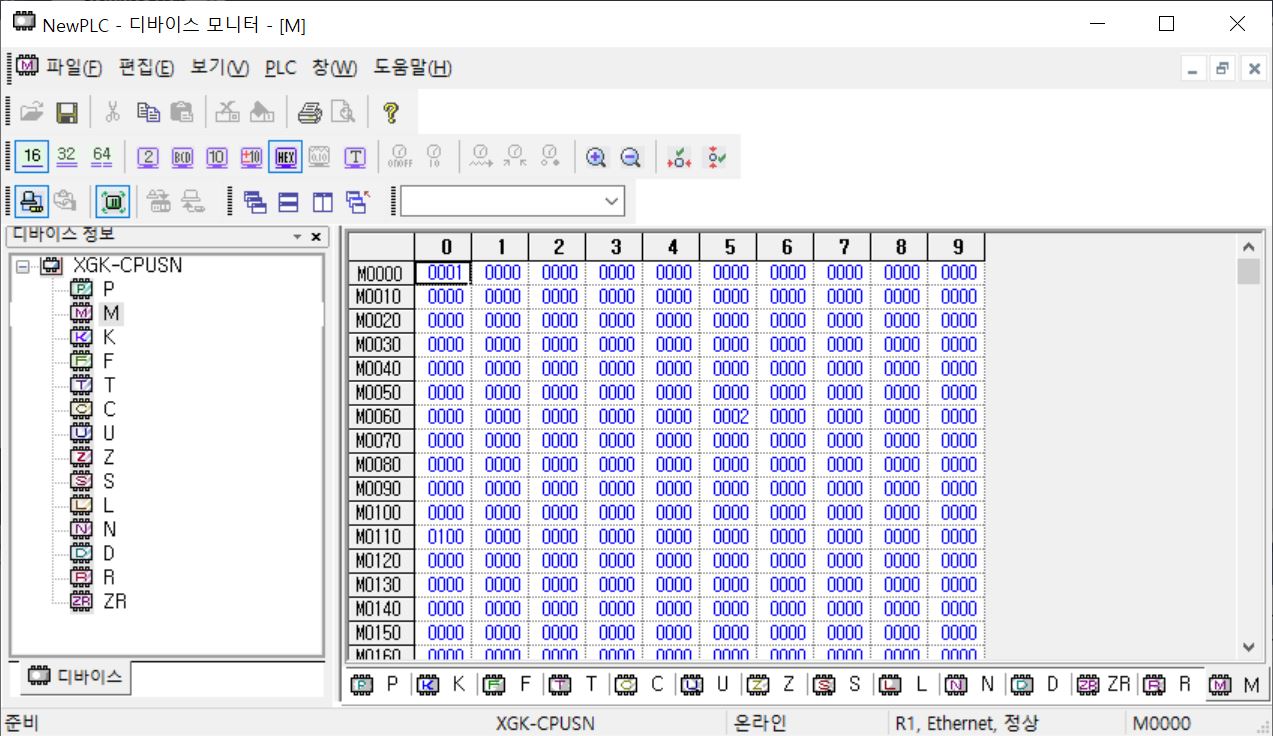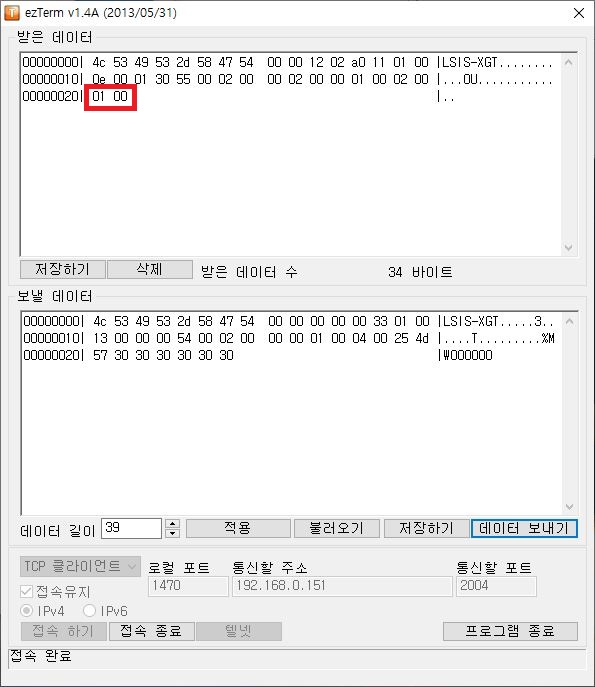전 회를 다시 보면 하기의 전송 내용을 볼 수 있습니다.
Send data(binary):[39]
4c5349532d58475400000000003301001300000054000200000001000900254d57303030303030
Received data(binary):[34]
4c5349532d58475400001202a01101000e0001305500020000010000010002000100
2020-05-19 12:38:23.786288 [0]1 0x1
Request Format을 보면
4c5349532d584754 : "LSIS-XGT" string
0000 : 예약영역
0000 : don't care
00 : PLC side
33 : client -> PLC
0100 : 순서 ID
1300 : Application Instruction byte 크기 예, 19(0x13) bytes
00 : PLC side
00 : 예약영역
5400 : Read Request
0200 : Data Type 예, 0x02 = WORD
0000 : dont' care
0100 : read variable 개수 예, 1(0x01) 개
0900 : 직접변수 길이 예, 9(0x09) length
254d57 : "%MW"
303030303030 : 어드레스 예, 000000 또는 0
Response Format을 보면
4c5349532d584754 : "LSIS-XGT" string
0000 : 예약영역
1202 : CPU TYPE, 상태 예, 1번 bit가 1인 것으로 보아 XGK/R-CPUH 모델 확인가능
a0 : CPU info 예, 0xa0 = XGK
11 : PLC->client
0100 : 순서 ID
0e00 : Application Instruction byte 크기 예, 14(0x0e) bytes
01 : 모듈의 Slot, Base 번호
30 : 체크섬
5500 : Read Response
0200 : Data Type 예, 0x02 = WORD
0001 : don't care
0000 : 0값은 정상, 아니면 에러
0100 : read variable 개수 예, 1(0x01) 개
0200 : 직접변수 길이 예, 2(0x02) length
0100 : read data 예, 1(0x01)


다음 회에는 Mitsubishi PLC의 전송 Format을 살펴보도록 하겠습니다.
'PLC' 카테고리의 다른 글
| PLC Data 읽어보기 단계2 (0) | 2020.05.19 |
|---|---|
| PLC Data 읽어보기 단계1 (0) | 2020.05.14 |
| PLC Data 읽어보기 단계0 (0) | 2020.05.12 |